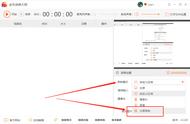揭秘剪映左右分屏制作过程。
今天将为大家介绍两种在剪映中制作左右分屏效果的方法,请大家仔细跟随步骤操作。
如果之前的视频已经保存在相册中,可以直接选择开始创作,将其导入视频。
如果视频还未导入相册,则可以选择录屏,进入剪映的录制列表,选择已录制好的视频,并点击导入剪辑。接着,调整视频比例为16:9,并为其添加背景。我将为大家介绍两种方法。

方法一:蒙版。制作左右分屏的一种方法是使用蒙版。选中视频,并点击工具条上的蒙版,选择线性,调整位置,大概在放大按钮上方一点,对勾。
选择轨道,点击复制,复制出另一个视频。再次选中复制出的视频,点击切画中画,将其拖到最左边,与第一个轨道的素材对齐。因为复制了一份,所以会有两段声音。

选择第二段素材,将音量调至最小。然后选择第二段素材,点击蒙版,选择反转点,将其向右移动,放大。
选择第一个素材,放大,调整位置和大小。大家可以根据需要调整视频大小和位置,并留出适当的空间添加文字。

如果用手指调整两个画面不方便,可以选中任何一个轨道。然后选择工具条上的基础属性,这里有三个功能:位置、缩放和旋转。现在可以选择X轴,左右移动,Y轴上下移动。现在选中它,上下左右移动即可准确控制视频位置,调整到满意效果即可。
方法二:裁剪。制作左右分屏的另一种方法是使用裁剪。导入素材后,选择素材,点击复制按钮,复制出另一个视频。
然后再次选中复制出的视频,点击切画中画,将切出的画中画向左拖动,与主视频对齐。
选择第一个轨道,选择工具条下方的编辑裁剪,向上拖动,在这里进行裁剪,然后点对勾。

选择第二个轨道,同样地,选择工具条上方的编辑裁剪,从上往下拖动,从放大按钮开始裁剪,然后点对勾。
此时,两段视频就出来了。接下来,调整两段视频大小和位置。现在,视频已被裁剪成两段,符合中视频的播放要求。